在日常生活中,许多电脑用户可能会遇到一个常见的问题,那就是在使用电脑时音频显示为“正在使用中”。这个情况不仅影响了我们听音乐、看视频的体验,甚至在进行线上会议或游戏时也可能导致不便。那么究竟是什么原因导致电脑音频显示为“正在使用中”?在本篇文章中,我们将探讨这一问题的可能原因及解决方案。
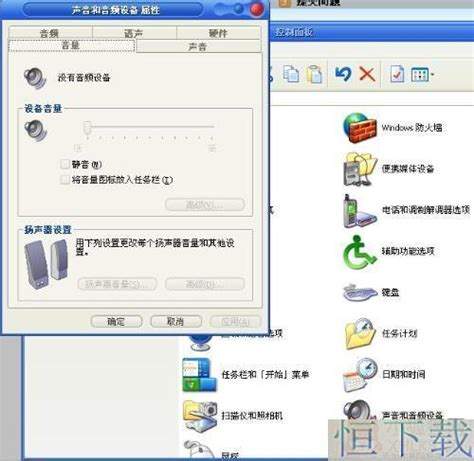
首先我们需要了解电脑音频的工作原理。电脑音频通过操作系统的音频管理模块进行管理,这些模块可以支持多种音频设备,例如耳机、扬声器和外部音频接口。当某个应用程序或系统进程需要使用音频设备时,操作系统会将该设备标记为“正在使用中”。这个状态通常表明音频设备正在被某个程序所占用。
那么为什么会出现这种情况呢?以下是一些常见的原因:
1. 多程序冲突:在计算机上,有时候多个程序会试图同时访问音频设备。例如你可能在播放音乐的同时尝试进行视频通话。在这种情况下,操作系统可能无法确定哪个程序优先使用音频,结果就导致音频显示为“正在使用中”。
2. 设置问题:有些应用程序在使用音频设备时,可能未能正确释放设备,导致系统无法识别音频已经不再被使用。这种情况常见于某些老旧或不稳定的软件,可能会导致音频设备长时间处于使用状态。
3. 驱动程序问题:音频驱动程序的更新和兼容性也是造成音频设备长时间显示为“正在使用中”的一个重要因素。如果声卡驱动未更新,或者出现兼容性问题,都会导致操作系统错误地识别音频设备的状态。
4. 系统故障:有时候,操作系统本身可能出现故障。例如系统的音频服务可能没有正常启动或运行,从而导致音频设备不能正确释放和识别。
了解了可能导致音频状态显示为“正在使用中”的原因后,接下来我们就来看看如何解决这个问题。
1. 重启应用程序:当你发现某个程序的音频显示为“正在使用中”时,可以尝试关闭该程序并重新启动。有时候应用程序的小故障可以通过简单的重新启动来解决。
2. 管理音频设备:在Windows系统中,可以通过右键点击右下角音量图标,选择“声音”选项,进入“播放”标签,查看当前使用的音频设备。你可以尝试右键点击正在使用的设备,选择“设置为默认设备”,看看是否能够解决问题。
3. 更新驱动程序:定期检查音频驱动程序的更新是个好习惯。你可以通过设备管理器进行驱动程序更新,确保声卡驱动是最新版本。如果有新的驱动程序发布,建议及时安装。
4. 重启计算机:当以上方法都无法解决问题时,重启计算机往往是个高效的解决方案。重启过程会重新加载所有的系统资源,通常能解决一些暂时性的故障。
5. 系统还原:如果以上所有方法均无法解决问题,可以考虑进行系统还原,将系统恢复到之前正常的状态。虽然这种方法比较极端,但在某些情况下,可能是解决问题的关键。
综上所述造成电脑音频显示为“正在使用中”的原因可能多种多样,而解决办法也相对简单。了解这些问题的根源和解决方案,不仅能提升我们的使用体验,也能帮助我们在面对类似问题时更从容应对。
最后希望这篇文章能够帮助到那些在使用电脑时遇到音频问题的朋友们,让大家能够更流畅地享受音频带来的乐趣。





















